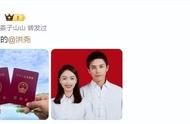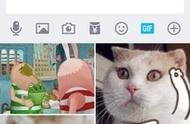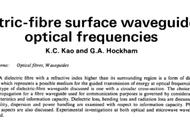电脑密码怎么设置 (How to Set a Computer Password)
在现代社会中,电脑已经成为我们日常生活中不可或缺的一部分。无论是工作、学习还是娱乐,电脑都扮演着重要的角色。为了保护个人隐私和数据安全,设置一个强密码是非常必要的。本文将详细介绍如何在不同操作系统上设置电脑密码。
一、为什么要设置电脑密码 (Why Set a Computer Password)
设置电脑密码有多方面的好处。首先,它可以有效保护个人信息和隐私,防止未经授权的访问。其次,密码可以保护重要文件和数据,避免因设备丢失或被盗而造成的信息泄露。此外,强密码还可以防止恶意软件和黑客攻击,增强系统的安全性。
二、选择一个强密码 (Choosing a Strong Password)
在设置密码之前,了解什么是强密码是非常重要的。一个强密码通常具备以下几个特点:
- 长度:密码应至少包含8个字符,越长越好。
- 复杂性:应包含大写字母、小写字母、数字和特殊符号。
- 不可预测性:避免使用生日、姓名等容易被猜到的信息。
- 唯一性:每个账户都应使用不同的密码。
例如,"P@ssw0rd123!" 是一个相对强的密码,但仍需定期更换。
三、Windows系统设置密码 (Setting a Password on Windows)
1. Windows 10/11
在Windows 10或11中设置密码的步骤如下:
- 点击“开始”菜单,选择“设置”。
- 在设置窗口中,点击“帐户”。
- 选择“登录选项”。
- 在“密码”部分,点击“添加”或“更改”。
- 按照提示输入当前密码(如果有),然后输入新密码。
- 确认新密码,并填写密码提示信息。
- 点击“完成”。
2. Windows 7/8
对于Windows 7或8,设置密码的步骤略有不同:
- 点击“开始”按钮,选择“控制面板”。
- 选择“用户帐户”。
- 点击“更改您的密码”。
- 输入当前密码,接着输入新密码并确认。
- 点击“更改密码”。
四、Mac系统设置密码 (Setting a Password on Mac)
在Mac系统中,设置密码的步骤如下:
- 点击屏幕左上角的苹果图标,选择“系统偏好设置”。
- 点击“用户与群组”。
- 选择当前用户账户,点击“更改密码”。
- 输入当前密码,然后输入新密码并确认。
- 点击“更改密码”。
五、设置自动锁定功能 (Setting Up Auto-Lock)
为了进一步保护电脑安全,可以设置自动锁定功能。这样,在一段时间不活动后,电脑会自动要求输入密码。
1. Windows系统
在Windows中设置自动锁定的步骤:
- 点击“开始”菜单,选择“设置”。
- 点击“个性化”,然后选择“锁屏”。
- 在“屏幕超时设置”中,选择适当的时间段。
- 确保启用“要求登录”选项。
2. Mac系统
在Mac中设置自动锁定的步骤:
- 点击苹果图标,选择“系统偏好设置”。
- 点击“安全性与隐私”。
- 在“常规”选项卡中,勾选“要求密码”并选择时间段。
六、定期更改密码的重要性 (The Importance of Regularly Changing Passwords)
定期更改密码是保持账户安全的重要措施。即使密码被泄露,定期更改可以减少潜在的风险。建议每三到六个月更换一次密码,并且在更换时遵循强密码的原则。
七、使用密码管理器 (Using a Password Manager)
对于需要记住多个密码的人来说,使用密码管理器是一个很好的解决方案。密码管理器可以帮助用户生成、存储和管理密码,确保密码的安全性和复杂性。常见的密码管理器有LastPass、1Password和Bitwarden等。
八、避免常见的密码设置错误 (Avoiding Common Password Setting Mistakes)
在设置密码时,常见的错误包括:
- 使用简单或常见的密码,如“123456”或“password”。
- 重复使用相同的密码。
- 忽视密码提示的重要性。
- 不定期更换密码。
避免这些错误可以大大增强账户的安全性。
九、如何恢复忘记的密码 (How to Recover a Forgotten Password)
如果忘记了密码,不同操作系统提供了不同的恢复方法:
1. Windows系统
在Windows中,可以通过以下步骤重置密码:
- 在登录界面,点击“重置密码”链接。
- 按照提示使用安全问题或重置磁盘来重置密码。
2. Mac系统
在Mac中,如果忘记了密码,可以使用以下方法:
- 在登录界面,点击“?”图标。
- 按照提示使用Apple ID重置密码。
十、总结 (Conclusion)
设置一个强密码是保护个人信息和数据安全的第一步。无论是Windows还是Mac系统,设置密码的过程都相对简单。通过选择强密码、定期更换密码以及使用密码管理器,可以有效提升账户的安全性。希望本文能帮助你更好地理解电脑密码的设置与管理,保护你的数字生活。
内容摘自:https://www.wkzy.net/cydz/2779.html
,